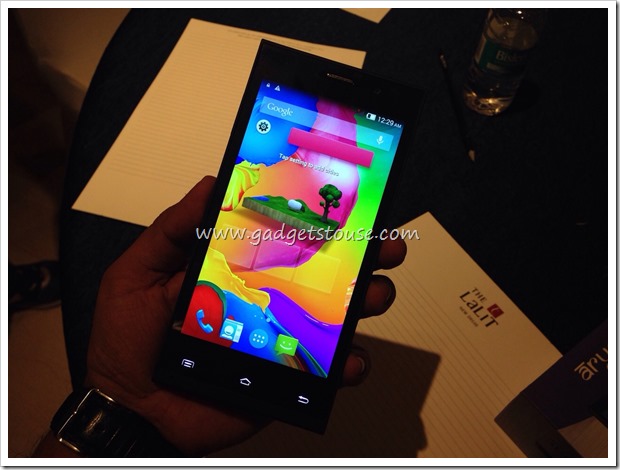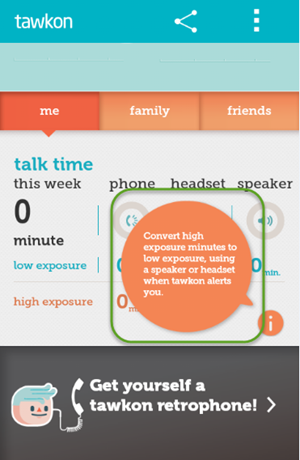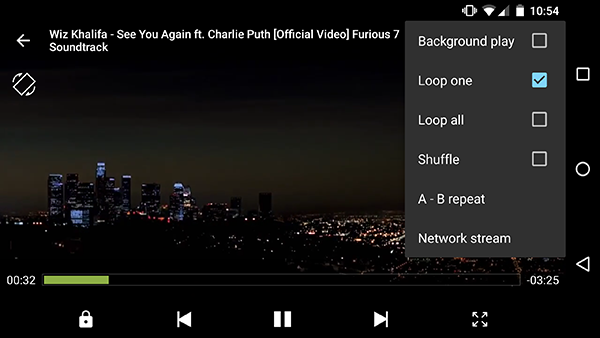Ali vaš iPhone ves čas govori: Vaša SIM je poslala besedilno sporočilo, 'In ne veste zakaj? No, več uporabnikov iPhonea se je pritožilo, da SIM samodejno pošilja sporočila. Poročali so o iPhone 12, iPhone 11, iPhone XS, iPhone XR, iPhone X, iPhone 8, iPhone 7, iPhone 6, iPhone 6s itd. Pravzaprav sem se s to težavo soočil že iPhone SE 2020 . Če na vaš iPhone prejmete obvestilo o pošiljanju besedilnih sporočil na SIM, ne skrbite. Tu je pet hitrih načinov odpravite težavo s sporočilom SMS, poslano s kartico SIM v katerem koli iPhoneu teče iOS 14 .
Odpravite težavo, ko je SIM na iPhone poslal težavo s sporočilom SMS
Kazalo
Včasih boste morda videli, da se vaš iPhone prebudi s pojavnim oknom z bliskavico z napisom »Vaša SIM je poslala besedilno sporočilo« ali »(Primarno) Vaša SIM je poslala besedilno sporočilo.« To se morda zdi hkrati nadležno in nenavadno.
google profilna slika ni prikazana na youtubu
Kaj je razlog? Običajno se to zgodi, če je na kartici SIM dejavnost ali težava med operaterjem in operaterjem. To lahko doživite po zamenjavi kartic SIM ali posodobitvi iPhona. Ta težava je razširjena pri uporabnikih družbe Airtel.
Spodaj je nekaj priročnih nasvetov, ki vam bodo pomagali preprečiti, da bi kartica SIM samodejno pošiljala sporočila SMS v vašem iPhoneu.
1. Znova zaženite iPhone
 Najpogostejši način, kako popraviti pojavno okno za pošiljanje sporočil SIM, je, da izklopite iPhone in ga znova vklopite. To bo vaš iPhone začelo na novo.
Najpogostejši način, kako popraviti pojavno okno za pošiljanje sporočil SIM, je, da izklopite iPhone in ga znova vklopite. To bo vaš iPhone začelo na novo.
Za to pritisnite in držite gumb za vklop. Ko se prikaže meni, povlecite ikono napajanja v desno, da izklopite iPhone. Nato znova pritisnite tipko za vklop, da jo vklopite. To bo verjetno odpravilo težavo.
2. Izvlecite in znova vstavite kartico SIM
 Druga možnost je, da odstranite in znova vstavite kartico SIM, da odpravite začasne težave. Torej odstranite pladenj za kartico SIM z orodjem za izmet Sim. Nato ga vstavite nazaj. Svetujemo vam, da med postopkom izklopite iPhone.
Druga možnost je, da odstranite in znova vstavite kartico SIM, da odpravite začasne težave. Torej odstranite pladenj za kartico SIM z orodjem za izmet Sim. Nato ga vstavite nazaj. Svetujemo vam, da med postopkom izklopite iPhone.
Pladenj za kartico SIM je običajno na desni strani vašega iPhona. Če odstranite in znova vstavite kartico SIM, se bo lahko na novo povezala z operaterjem. To je tisto, kar je odpravilo težavo na mojem iPhone SE.
3. Preverite posodobitev nastavitev operaterja
Vaša SIM morda pošilja samodejna besedilna sporočila na vaš iPhone, da se obrne na strežnik za posodobitve operaterja. Torej preverite, ali imate na čakanju posodobitev nastavitev operaterja in jo namestite, če je na voljo, kot sledi:
slišna bremenitev moje kreditne kartice

- Odprto Nastavitve na vašem iPhoneu.
- Tukaj kliknite splošno .
- Nato tapnite O tem.
- Počakajte približno minuto.
- Če se prikaže poziv za sporočilo Posodobitev nastavitev operaterja , kliknite na Nadgradnja.
- Počakajte, da se namesti posodobitev nastavitev operaterja. Nato znova zaženite iPhone.
Zdaj počakajte nekaj časa, da preverite, ali se znova srečujete s težavo. Če se ponovi, nadaljujte z drugimi spodnjimi koraki. Če niste videli nobenega poziva za posodobitev, verjetno za vaš iPhone ni na voljo nobenih posodobitev operaterja - ta korak lahko preskočite.
4. Ponastavite omrežne nastavitve
Ponastavitev omrežnih nastavitev bo morda pomagala odpraviti težavo »Vaša SIM je poslala besedilno sporočilo« v napravi iPhone. Vendar upoštevajte, da bodo s tem izbrisana tudi vsa shranjena gesla za Wifi in nastavitve VPN.



- Odprto Nastavitve na vašem iPhoneu.
- Namenjen splošno > Ponastaviti .
- Tukaj kliknite Ponastavite omrežne nastavitve .
- Za nadaljevanje vnesite geslo za iPhone.

- Dotaknite se Ponastavite omrežne nastavitve znova za potrditev.
5. Obrnite se na ponudnika storitev
Po zgornjih korakih preverite, ali se še vedno pojavlja sporočilo s sporočilom, da je SIM poslala besedilno sporočilo na vaš iPhone. Če je odgovor da, potem je težava lahko na strani operaterja. Poskusite poklicati ponudnika storitev SIM, da ugotovite možen vzrok in odpravite težavo.
Če vztrajajo, obiščite najbližjo pooblaščeno trgovino in zamenjajte kartico SIM. V primeru družbe Airtel lahko nadomestno kartico SIM dobite v 10-15 minutah pri trgovinah Airtel. Običajno je brezplačna, vendar potrdite s trgovino.
kako se odjaviti iz audible amazon
Zavijanje
To je bilo pet hitrih načinov za odpravo težave »Vaša SIM je poslala besedilno sporočilo« v katerem koli iPhonu z iOS 14 ali starejšim. Običajno odstranitev in ponovno vstavljanje kartice SIM opravi svoje delo - to mi je uspelo. Kakorkoli, v spodnjih komentarjih mi sporočite, katera metoda vam je uspela. Spremljajte še več nasveti, triki in navodila za uporabo iPhona .
Preberite tudi 3 načini preverjanja podpore za združevanje operaterjev v napravah Android in iPhone
Facebook komentarjiLahko nas spremljate tudi za takojšnje tehnične novice na Google News ali za nasvete in trike, preglede pametnih telefonov in pripomočkov se pridružite GadgetsToUse Telegram Group ali pa se naročite na najnovejše pregledne videoposnetke Pripomočki za uporabo kanala Youtube.